Google e-tablolar: ağırlıklı ortalama if formülü
Ağırlıklı ortalama IF formülünü uygulamak için Google E-Tablolar’da aşağıdaki söz dizimini kullanabilirsiniz:
=SUMPRODUCT(--( A2:A7 =" A "), B2:B7 , C2:C7 )/SUMIF( A2:A7 , " A ", C2:C7 )
Bu formül, yalnızca A2 :A7’nin “A”ya eşit olduğu hücreler için ağırlık olarak C2:C7’yi kullanarak B2:B7 aralığındaki değerlerin ağırlıklı ortalamasını hesaplar.
Aşağıdaki örnekte bu formülün pratikte nasıl kullanılacağı gösterilmektedir.
Örnek: Google E-Tablolardaki Ağırlıklı Ortalama IF Formülü
Öncelikle iki öğrencinin (Öğrenci A ve Öğrenci B) üç farklı sınavdaki puanlarını gösteren aşağıdaki verileri girelim:
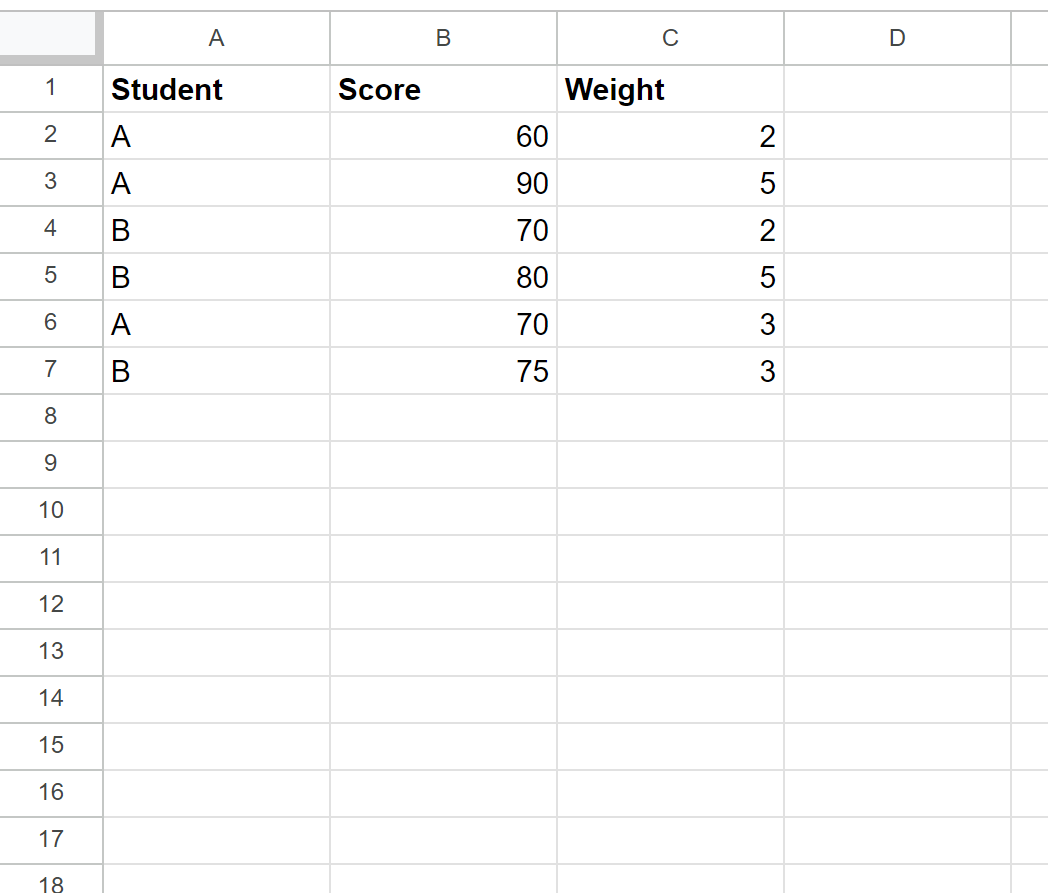
Daha sonra, yalnızca A öğrencisinin sınav puanlarının ağırlıklı ortalamasını hesaplamak için aşağıdaki formülü kullanacağız:
=SUMPRODUCT(--( A2:A7 =" A "), B2:B7 , C2:C7 )/SUMIF( A2:A7 , " A ", C2:C7 )
Aşağıdaki ekran görüntüsü bu formülün pratikte nasıl kullanılacağını göstermektedir:
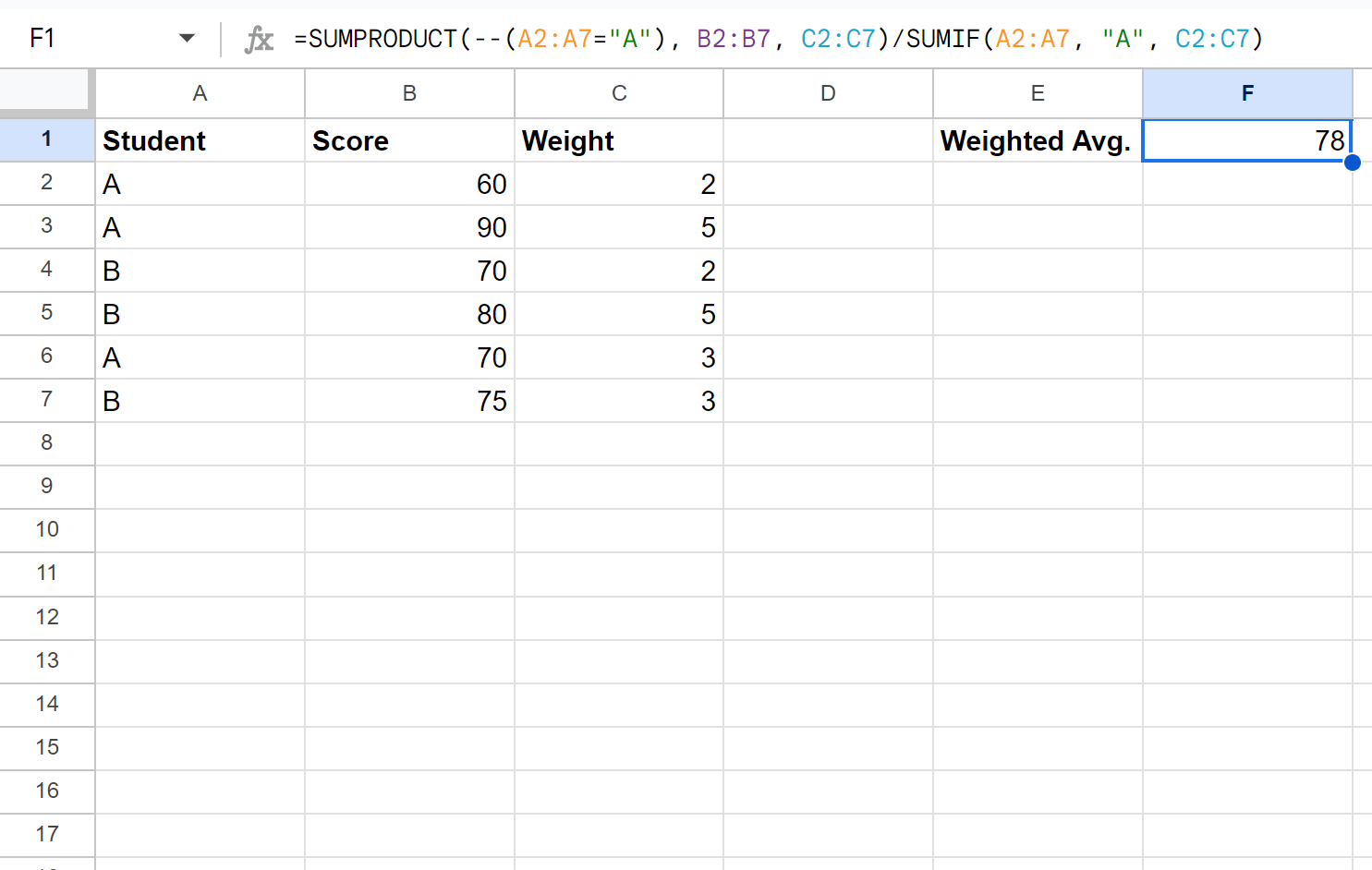
A öğrencisinin ağırlıklı ortalama sınav notu 78’dir .
Öğrenci A’nın ağırlıklı ortalama sınav puanını manuel olarak hesaplayarak bunun doğru olduğunu doğrulayabiliriz.
Ağırlıklı ortalama için aşağıdaki formülü kullandığımızı unutmayın:
Ağırlıklı ortalama = Σw i X i / Σw i
Altın:
- w i = ağırlık değerleri
- X i = veri değerleri
Öğrenci A’nın ağırlıklı ortalama sınav puanını hesaplamak için veri setimizdeki değerleri bu formüle ekleyebiliriz:
- Öğrenci için ağırlıklı ortalama A = Σw i X i / Σw i
- A öğrencisi için ağırlıklı ortalama = (2*60 + 5*90 + 70*3) / (2+5+3)
- A öğrencisinin not ortalaması = 78
Bu, Google E-Tablolar formülünü kullanarak hesapladığımız değerle eşleşiyor.
Ek kaynaklar
Aşağıdaki eğitimlerde Google E-Tablolar’da diğer yaygın görevlerin nasıl gerçekleştirileceği açıklanmaktadır:
Google E-Tablolar: ortalamanın gruba göre nasıl hesaplanacağı
Google E-Tablolar: aykırı değerleri hariç tutarak ortalamayı hesaplayın
Google E-Tablolar: iki tarih arasındaki ortalamayı hesaplayın